
Sisällysluettelo:
- Kirjoittaja John Day [email protected].
- Public 2024-01-30 09:00.
- Viimeksi muokattu 2025-01-23 14:41.

Tässä Instructable -ohjelmassa teen Raspberry Pi -pelin emulaattorin, joka näyttää Gamecubelta. Koska tämä on prototyyppi, käytän pahvilaatikkoa, mutta myöhemmin teen todennäköisesti kotelon puusta. Käytin Canakitin Raspberry Pi 4 -aloitussarjaa tämän projektin pohjana, joten minulla oli paljon tarvittavia materiaaleja yhdessä paikassa.
Tarvikkeet
- Raspberry Pi 3 tai uudempi (käytän Raspberry Pi 4: tä)- pahvilaatikko, jonka koko on noin 6 x 6 x 4 tuumaa- näppäimistö ja hiiri- tietokone- micro sd-kortti (vähintään 8 gt) RetroPie- virtalähde/virtalähde- USB-ohjain tai peliohjain- tietokoneen näyttö tai televisio, jossa on hdmi-portti- ylimääräisiä pahvi- tai vaahtosydämiä- jonkinlainen liima (teippi, kuuma liima, superliima)- virtapainike- mini-hdmi-hdmi-kaapeli- sakset- mikro-sd-lukija
Vaihe 1: RetroPie
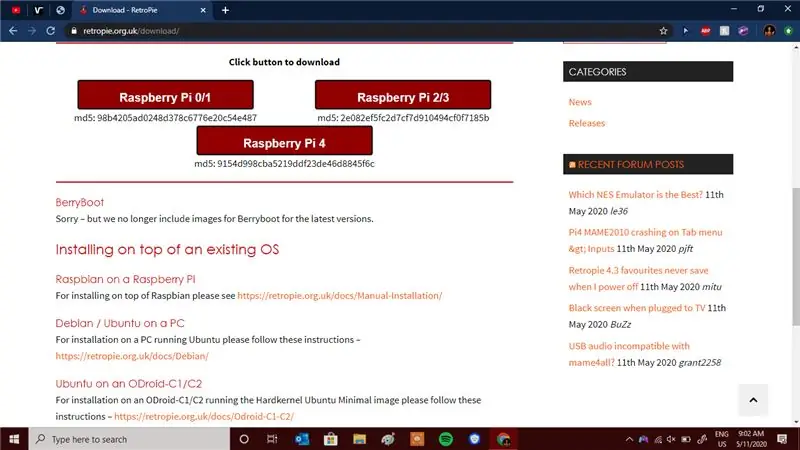
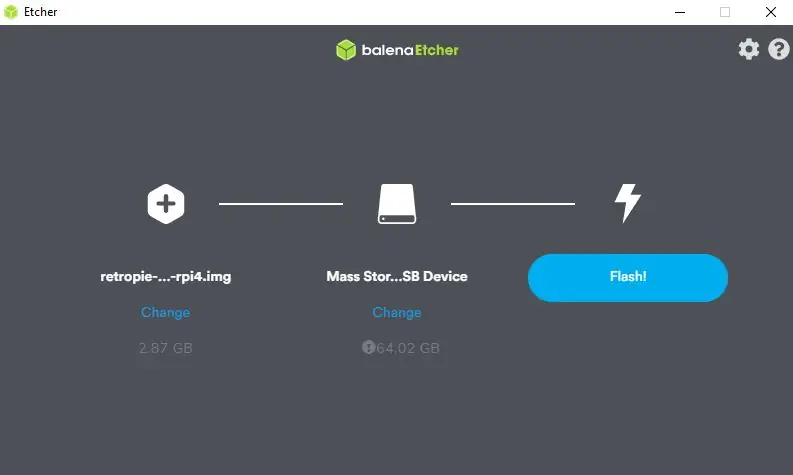
Ensimmäinen: Lataa Etcher. Se on saatavana Windowsille ja Macille ilmaiseksi. Siirry sitten RetroPie -verkkosivustolle. Kun olet siellä, siirry lataukset -välilehteen ja etsi RetroPie -versio Raspberry Pi -laitteelle, jota käytät. Aseta SD -kortti ja lukija paikalleen ja avaa Etcher. Lataa RetroPie SD -kortille noudattamalla ohjeita. Kun se on valmis, voit poistaa sen!
Vaihe 2: Kuution tekeminen


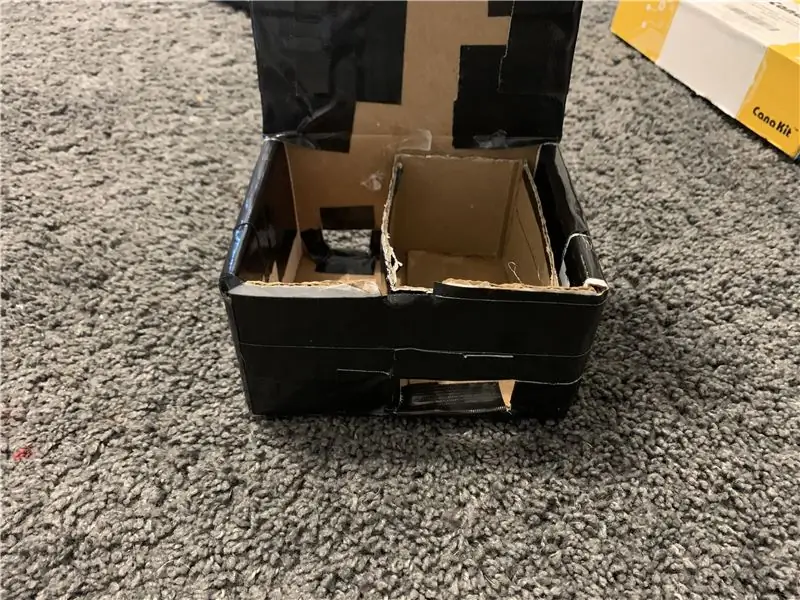
Tartu liimaasi, pahvirasioihisi ja laatikkoosi. Käytän teippiä laatikon vahvistamiseen. Käytä Raspberry Pi: tä tai koteloa oppaana ja kokoa toinen pienempi laatikko, jonka voit laittaa Raspberry Pi: n ympärille pitämään sen paikallaan. varmista, että pienemmässä laatikossa on tilaa usb/ ethernet -porteille edessä ja tilaa micro hdmi -laitteelle sivussa. Kiinnitä tämä laatikko suuremman laatikon sisäpuolelle. Tee reikä hdmi- ja poer -kaapelin laatikon takaosaan ja tee reikä edessä ohjaimille
Vaihe 3: Raspberry Pi: n yhdistäminen

Aseta vilkkuva SD -kortti Raspberry Pi -laitteeseesi. Liitä ohjain ja näppäimistö/hiiri. Sinun tarvitsee vain määrittää RetroPie ja ladata joitain pelejä! En saanut kuvia asetusnäytöistä, koska olohuoneeni televisio häikäisee, joten jätän linkin ensimmäiseen asennusoppaaseen täältä: https://retropie.org.uk/docs/First- Asennus/
Vaihe 4: Kiitos

Toivottavasti pidit Instructable -ohjelmastani, seuraan puukoteloa toivottavasti muutaman viikon kuluttua. Jos pidit tästä, älä unohda äänestää Instructablea ensimmäistä kertaa tekijöiden kilpailussa!
Suositeltava:
Kopioi Kindle -teksti: 4 vaihetta

Kopioi Kindle-teksti: Useita Kindle-sähköisten lukulaitteiden malleihin liittyviä kysymyksiä ja turhautumista on, onko mahdollista kopioida tekstiä näytöltä ja lähettää teksti sähköpostitse. Lyhyt vastaus on "Ei". Tämä opas näyttää tavan tehdä se, kaikki
Nao -robotti kopioi liikkeitä Xbox Kinect -kameran kautta: 4 vaihetta

Nao -robotti kopioi liikkeitä Xbox Kinect -kameran kautta: Projektina tietotekniikan luokalla lukiossa (Porter Gaud), minä (Legare Walpole) ja toinen oppilas (Martin Lautenschlager) halusimme saada Nao -humanoidirobotin jäljittelemään liikkeitämme kineettinen Xbox -kamera. Kuukausia ilman ammattilaista
Kopioi DVD -levyt iPodiin: 5 vaihetta

Kopioi DVD -levyt iPodiin: Oletko koskaan pitänyt suosikkielokuvasi DVD -levyllä ja haluat saada sen myös iPodiin, mutta et maksa 15 dollaria iTunesissa? Tämä helppo seurata opas antaa sinulle yhden elokuvan tiedoston suosikki DVD. Mikä parasta, tämä käyttää kaikkia ilmaisia ohjelmia (ei ärsyttävää
Kopioi ja liitä ja käytä tiedostoja useiden tietokoneiden välillä: 3 vaihetta

Kopioi ja liitä ja käytä tiedostoja useiden tietokoneiden välillä: Löysin juuri verkkosivuston, jonka avulla ihmiset voivat kopioida ja liittää tekstiä, kuvia, videoita jne. Useiden tietokoneiden välillä. Sen avulla voit myös luoda ilmoitustaulun, ladata tiedostoja ja tulostaa verkkosivusi. Ja mikä parasta, sinulla ei ole edes
Kopioi DRM -suojaus pois päältä ITunes Store Music (Mac): 4 vaihetta

Kopioi DRM -suojaus pois päältä ITunes Store Music (Mac): Tämä on jatkoa muille DRM -laitteilleni - iTunes Instructable, paitsi Mac … Joten tämä on ible siitä, miten kopioida DRM -suojaus iTunes Storen musiikista Mac. Käytän tätä musiikin laittamiseen PSP -laitteelleni tai muille laitteille, jotka eivät ole paitsi
